Hauptinhalt:
![]() Über den Autor
Über den Autor
![]() Reviews und Preise
Reviews und Preise
Kurze Antwort:
Je nach den spezifischen Bedürfnissen variiert auch die Wahl der Aufnahmegeräte.
- Video- und Sprachanrufe: EaseUS RecExperts und OBS Studio sind die Favoriten und bieten Vollbildaufnahme, Mehrspur-Audio und flexible Einstellungen.
- Nur-Sprachaufnahme: Craig Bot in Kombination mit einer DAW (wie Audacity oder Reaper) eignet sich ideal, um jeden Teilnehmer auf einer separaten Spur aufzunehmen.
- Bei mobilen Nutzern werden häufig die in Mobiltelefonen integrierten Bildschirmrekorder verwendet, wobei Android den internen Ton und iOS die Mikrofoneingabe aufzeichnet.
Viele Discord-Nutzer suchen nach zuverlässigen, transparenten und legalen Möglichkeiten, verschiedene Arten von Discord-Anrufen aufzuzeichnen: private Chats, Podcast-Sessions oder Gaming-Kooperationen, für den persönlichen Gebrauch oder als sicheres Backup.
Dieser Leitfaden, der auf Diskussionen und praktischen Erfahrungen von echten Nutzern aus den Communities von Reddit, YouTube und Discord basiert, stellt bewährte Lösungen und optimale Aufnahmeeinstellungen zusammen, die Ihnen helfen, Discord-Anrufe mühelos aufzuzeichnen .
So zeichnen Sie Discord-Anrufe mit OBS auf
OBS Studio ist ein beliebtes Tool zum Aufzeichnen von Discord-Anrufen, insbesondere für Gamer und Podcast-Ersteller, die gleichzeitig Sprachchat und Gameplay aufzeichnen möchten.
Schritte zum Aufnehmen von Discord-Audio:
Schritt 1. Öffnen Sie OBS Studio und gehen Sie zu Einstellungen > Ausgabe > Aufnahme und stellen Sie das Format auf MKV ein.
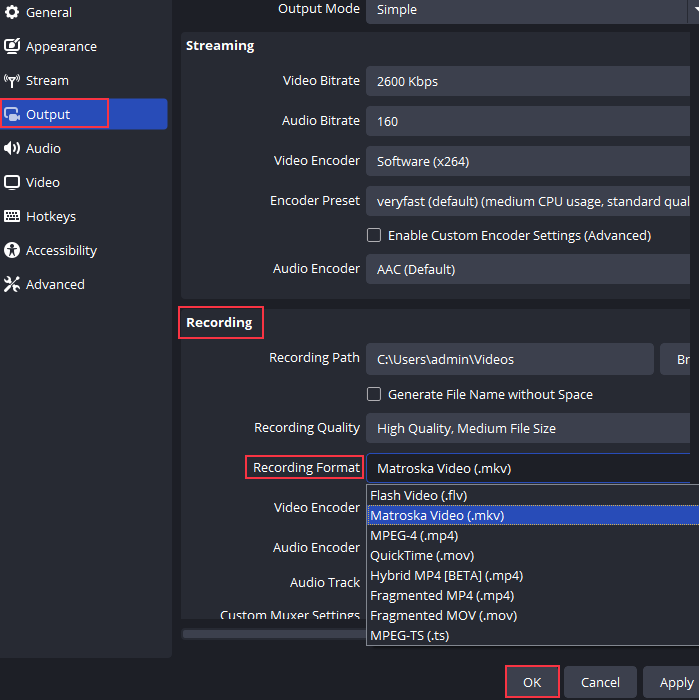
Schritt 2. Klicken Sie auf + und wählen Sie Bildschirmaufnahme oder Fensteraufnahme, um den Discord-Anruf als Quelle hinzuzufügen.
Schritt 3. Discord und Mikrofon-Audio in den Audioeinstellungen hinzufügen.
Schritt 4. Testen Sie die Lautstärkepegel und klicken Sie dann auf „Aufnahme starten“, um den Discord-Bildschirm und den Ton aufzuzeichnen.
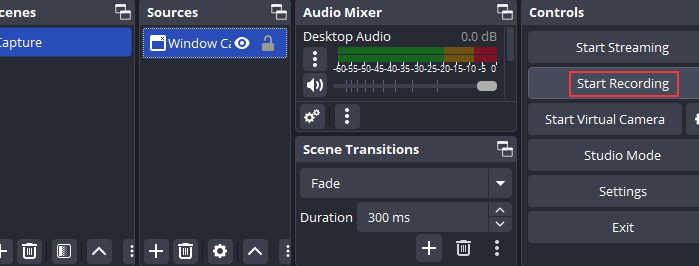
Auf Reddit bestätigen viele Content-Ersteller, dass der Schlüssel zum Erfolg darin liegt, OBS mit klarer Audiotrennung und zuverlässigen Aufnahmeformaten einzurichten.
Audio-Setup
Nutzer erstellen häufig separate Spuren für Discord, Spielaudio und Mikrofoneingang mithilfe virtueller Audiotools wie VoiceMeeter Banana. Dadurch können sie jede Spur in der Nachbearbeitung unabhängig voneinander anpassen.
„Dass Discord einen eigenen Tonkanal hat, erleichtert die spätere Korrektur der Sprachbalance ungemein.“ – r/NewTubers
„Ich nutze OBS in Kombination mit Voicemeeter. Voicemeeter ermöglicht es mir, meine Audiokanäle zu trennen, die ich dann auf die verschiedenen Audiostreams von OBS verteilen kann.“ – r/letsplay
Aufnahmeformat
Ein vielfach positiver Tipp aus der OBS-Community empfiehlt, im MKV-Format aufzunehmen und die automatische Remux-Funktion zu MP4 unter den erweiterten Einstellungen zu aktivieren:
„Immer im MKV-Format aufnehmen – selbst wenn OBS oder euer PC abstürzt, wird eure Datei nicht beschädigt.“ – r/obs
Dieses Verfahren gewährleistet eine sichere Wiederherstellung und reibungslose Konvertierung in MP4 nach Abschluss der Aufnahme.
Empfohlene Einstellungen
Für optimale Ergebnisse stellen Sie die Abtastrate auf 48 kHz ein, verwenden Sie Stereokanäle und halten Sie die Bitrate zwischen 192 und 256 kbps, um eine klare Sprachaufnahme zu gewährleisten. Wählen Sie im Audio-Panel Discord als dedizierten Eingang aus, falls dieser über ein virtuelles Kabel geroutet wird.
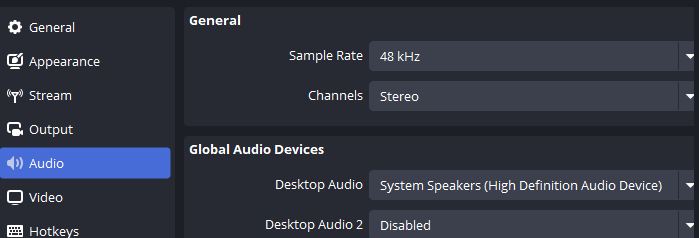
Kurztest vor der Aufnahme
Erfahrene Nutzer empfehlen, vor längeren Sessions einen 10-sekündigen Testclip abzuspielen, um sicherzustellen, dass alle Stimmen sauber aufgenommen werden und die in Discord integrierte Rauschunterdrückung die OBS-Eingabe nicht beeinträchtigt.
Teile diesen Beitrag zur Discord-Anrufaufzeichnung mit weiteren Personen, die ihn benötigen!
Mit EaseUS RecExperts können Sie Discord-Anrufe ganz einfach aufzeichnen.
OBS ist zwar leistungsstark, doch viele Nutzer auf Reddit und YouTube weisen darauf hin, dass es mitunter zu technisch sein kann. Die Konfiguration mehrerer Audioquellen oder virtueller Kabel überfordert oft Nicht-Streamer. Für alle, die einfach nur saubere Discord-Aufnahmen ohne OBS-Konfigurationen erstellen möchten, ist EaseUS RecExperts eine der praktischsten Komplettlösungen.
Dieser zuverlässige Discord-Anrufrecorder eines Drittanbieters zeichnet Sprach- und Videoanrufe ohne zusätzliche Einrichtung auf und erfasst automatisch beide Gesprächsseiten mit klarer Audio-Synchronisation. Er kann auch den Discord-Stream mit Audio für die faire Nutzung aufzeichnen . Besonders geschätzt wird die Möglichkeit, Audio und Video separat zu speichern, was die Nachbearbeitung deutlich vereinfacht. Die Aufnahme bleibt auch bei längeren Sitzungen klar und synchron.
„EaseUS RecExperts eignet sich hervorragend für Live-Streams auf Discord. Einfache Einrichtung, keine Verzögerungen und anpassbare Einstellungen.“ – r/discordapp
„Der EaseUS-Recorder eignet sich hervorragend für Discord-Anrufe. Einfach zu bedienen, nimmt den Ton klar auf.“ – r/screenrecorders
Eine Tutorial-Anleitung zur Bildschirmaufnahme von Discord-Anrufen mit dem EaseUS Screen Recorder:
Schritt 1. Starten Sie EaseUS RecExperts und wählen Sie den gewünschten Aufnahmemodus: Vollbild, Benutzerdefiniert, Fenster, Spiel, Audio oder Webcam.

Schritt 2. Klicken Sie auf das Symbol „Einstellungen“, gehen Sie zu „Video“ > „Ausgabeformat“ und wählen Sie das gewünschte Format (MP4, MOV, FLV, MKV, AVI oder GIF). Wählen Sie außerdem das Audioformat, wenn Sie während der Aufnahme eine zusätzliche Audiodatei speichern möchten.
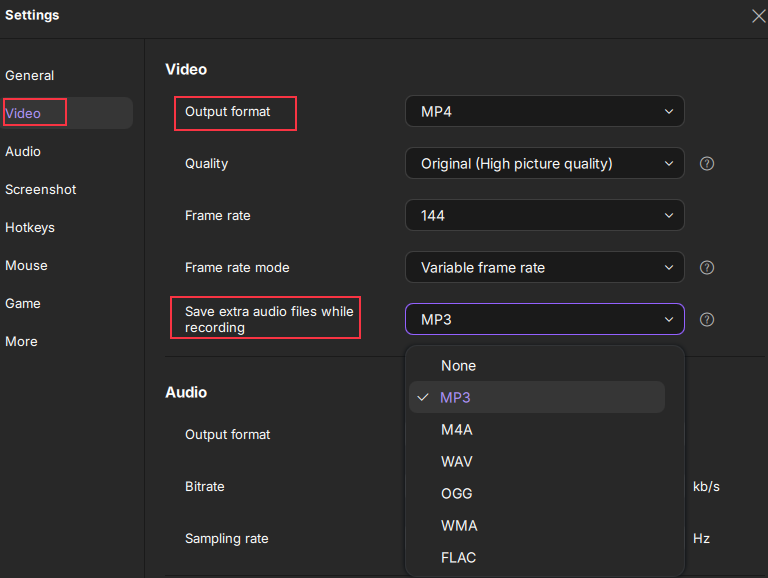
Schritt 3. Sobald Ihre Einstellungen konfiguriert sind, klicken Sie auf die rote Aufnahmetaste , um die Bildschirmaufnahme zu starten. Während der Aufnahme können Sie die Symbolleiste verwenden, um die Aufnahme jederzeit anzuhalten, fortzusetzen oder zu beenden . Je nach Aufnahmemodus können Sie außerdem Anmerkungen hinzufügen oder die Webcam-Einblendung aktivieren.
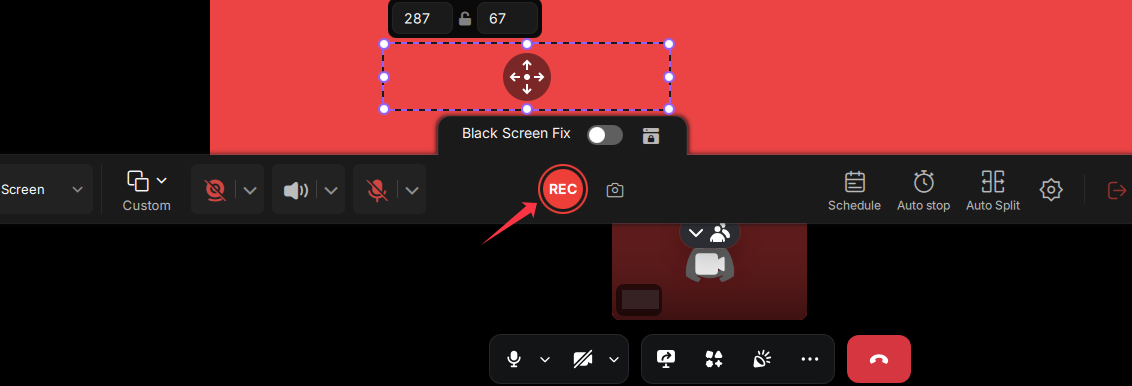
Schritt 4. Sobald der Vorgang abgeschlossen ist, erscheint das Video automatisch im Vorschaufenster. Hier können Sie den Clip kürzen oder mithilfe der KI-Funktion eine Transkription erstellen und ihn anschließend im ausgewählten Format exportieren.
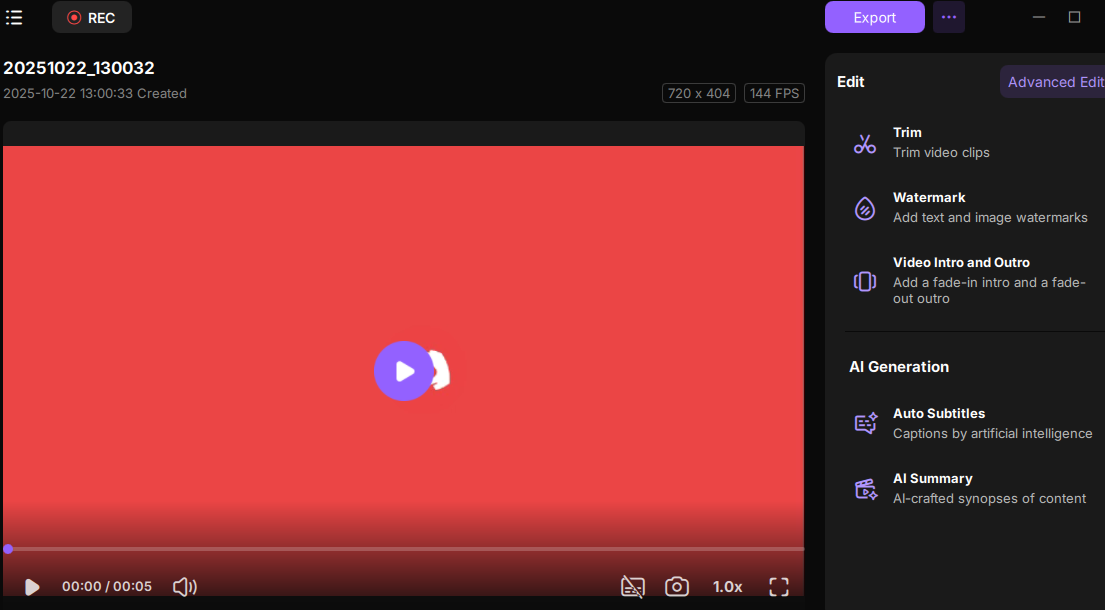
Teile diesen Beitrag zur Discord-Anrufaufzeichnung mit weiteren Personen, die ihn benötigen!
So zeichnen Sie Discord-Sprachanrufe mit dem Craig-Bot auf
Craig Bot ist ein beliebtes Tool unter Discord-Nutzern zum Aufzeichnen von Sprachanrufen, insbesondere für Gruppensitzungen wie Dungeons & Dragons oder Podcasts. Es zeichnet jeden Teilnehmer auf einer separaten Audiospur auf, wodurch sich die einzelnen Stimmen bei der Bearbeitung leicht anpassen lassen. Ein Reddit-Nutzer teilte dies mit:
„Wir haben den Craig-Bot verwendet, um Segmente für Dungeons & Dragons aufzunehmen. Er nimmt auf einer separaten Spur auf, sodass die Audioaufnahme bei Bedarf isoliert und leicht bearbeitet werden kann.“ – r/Discordapp
Wenn du den Discord-Server besitzt, ist die optimale Lösung die Nutzung des Discord-Bots „Craig“. – r/audacity
Schritte zum Aufzeichnen von Discord-Anrufen mit Craig Bot:
Schritt 1. Besuchen Sie Craigs Website und klicken Sie auf die Option „Craig zu Ihrem Discord-Server einladen“ . Wählen Sie den Server aus und klicken Sie auf „Weiter“.
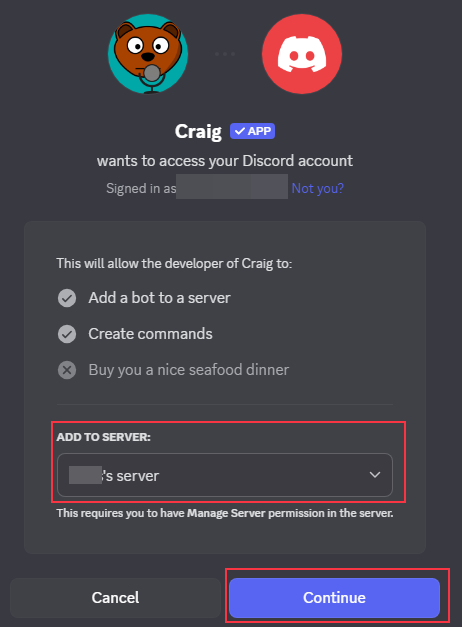
Schritt 2. Wählen Sie die Berechtigungen für Craig Bot aus und tippen Sie auf „Autorisieren“.
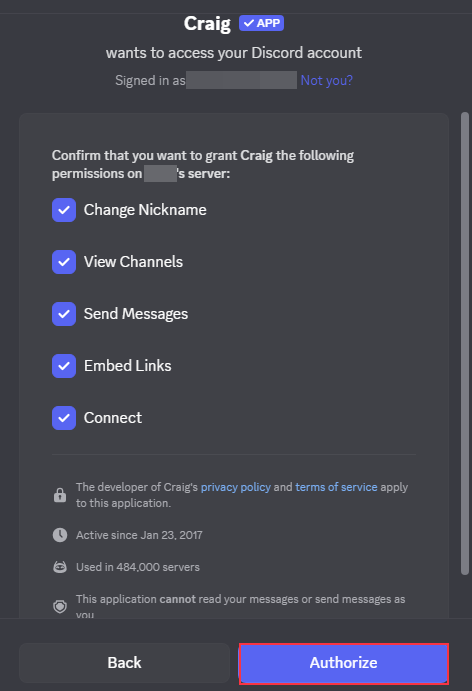
Schritt 3. Tippen Sie auf Craigs Namen, wählen Sie "/join" , wählen Sie den Sprachkanal, von dem Sie Audio aufnehmen möchten, und tippen Sie auf "Enter", um die Aufnahme zu starten.
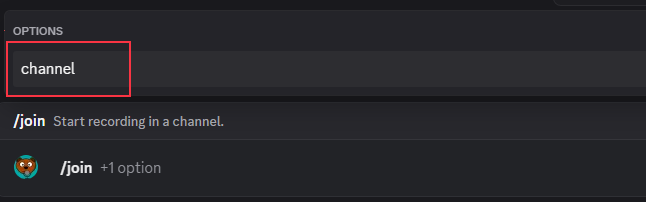
Schritt 4. Tippen Sie auf die Schaltfläche "Aufnahme stoppen" oder geben Sie "/stop" im Chat ein, wenn Sie fertig sind.
Schritt 5. Tippen Sie in Craigs Nachricht auf die Schaltfläche „Zur Direktnachricht springen“ , wählen Sie „Herunterladen“ und speichern Sie die Aufnahme auf Ihrem Gerät.

Einige Nutzer äußern Bedenken hinsichtlich der Kontosicherheit, meine persönlichen Erfahrungen nach der Installation waren jedoch unauffällig. Die Beibehaltung derselben IP-Adresse kann zur Kontostabilität beitragen. Andere Nutzer berichten, dass es bei gleichzeitigem Sprechen mehrerer Personen zu Audioverzerrungen oder Ausfällen von Gesprächsfetzen kommen kann.
„In meiner letzten Aufnahme musste ich etwa 5 Minuten Gespräch herausschneiden, weil es völlig unverständlich war.“ – r/discordapp
Einschränkungen, die Sie bezüglich Craigs Discord-Aufnahmefunktion kennen sollten:
- 1. Es können nur Anrufe innerhalb von Discord-Servern aufgezeichnet werden, nicht jedoch private Anrufe.
- 2. Die Aufnahmequalität ist im Vergleich zu Desktop-Lösungen geringer.
- 3. Aufnahmen sind nur bis zu 7 Tage lang verfügbar.
- 4. Es kann kein Video aufgenommen werden, nur Audio.
- 5. Es kann während der Aufnahme zu Verzögerungen oder Ausfallzeiten kommen.
- 6. Nur Benutzer mit der Berechtigung "Server verwalten" können Craig Bot einladen und verwenden.
Trotz dieser Einschränkungen bleibt es eine praktische Option für Audioaufnahmen mit mehreren Teilnehmern, wenn Einfachheit und separate Spuren im Vordergrund stehen.
So zeichnen Sie Discord-Anrufe auf dem Telefon auf
Viele mobile Nutzer möchten wissen, wie sie Discord-Anrufe auf ihrem iPhone oder Android-Gerät mit der internen Audiofunktion aufzeichnen können. Laut Nutzerfeedback und unseren Tests sind der Craig-Bot und die integrierte Aufnahmefunktion effektive Lösungen.
1️⃣ Craig-Bot
Der Craig-Bot funktioniert auch auf iOS und Android und kann Discord-Sprachanrufe aufzeichnen. Bitte beachten Sie, dass die Ersteinrichtung, also das Hinzufügen von Craig zu Discord, über einen Computer erfolgen muss. Anschließend können Sie die im vorherigen Abschnitt beschriebenen Schritte befolgen.
2️⃣ Integrierte mobile Aufnahmefunktion
Rückmeldungen aus der Community zeigen, dass die Nutzung der integrierten Bildschirmaufnahmefunktion zum Aufzeichnen von Discord-Anrufen von der Systemversion und den Audioberechtigungen abhängt. Während einige Nutzer diese Funktion direkt verwenden können, stellen viele fest, dass sie nur das Mikrofon, nicht aber den Systemton aufzeichnen können. Dies hängt maßgeblich davon ab, ob das System den Zugriff auf interne Audiodateien erlaubt.
👉Android-Nutzerfall
Auf Android-Geräten ist die Erfolgsquote bei der Aufzeichnung von Discord-Anrufen in der Regel höher. Viele Nutzer von Samsung-, Xiaomi- und Pixel-Geräten berichten, dass die Aktivierung der Option „Internes Audio aufzeichnen“ in den Bildschirmaufzeichnungseinstellungen es ihnen ermöglicht, sowohl Ton als auch Video klar aufzunehmen. Ein Nutzer eines Samsung Galaxy Z Fold5 teilte dies beispielsweise auf Reddit mit.
„Ich nutze einfach den integrierten Bildschirmrekorder meines Galaxy Z Fold5 – der nimmt sowohl Video als auch internen Ton perfekt auf.“ – r/discordapp
Einige Nutzer berichten jedoch auch, dass die Aufnahme auf bestimmten Geräten aufgrund von Datenschutzbestimmungen oder Firmware-Einschränkungen fehlschlagen kann. Es wird generell empfohlen, vor der Aufnahme einer vollständigen Sitzung einen kurzen Test durchzuführen, um sicherzustellen, dass alle Audiospuren korrekt erfasst werden.
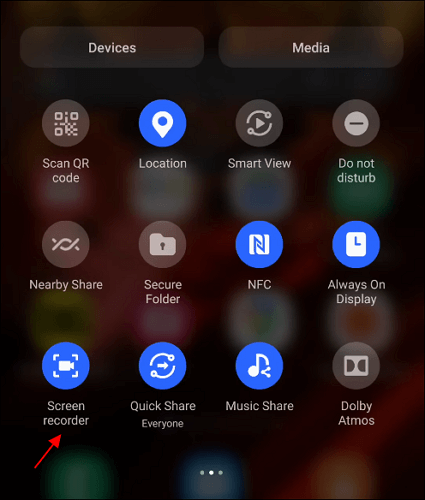
👉iPhone-Benutzerhülle
Unter iOS ist die Sache komplizierter. Selbst bei Verwendung des integrierten Bildschirmrekorders stellen die meisten Nutzer fest, dass dieser nur die Mikrofonaufnahme, nicht aber den Systemton aufzeichnet. Ein Reddit-Nutzer erklärte dazu:
„Ich habe versucht, meinen Discord-Videoanruf auf dem iPhone aufzuzeichnen, aber es wurde nur mein Mikrofon aufgenommen – kein interner Ton.“ – r/discordapp
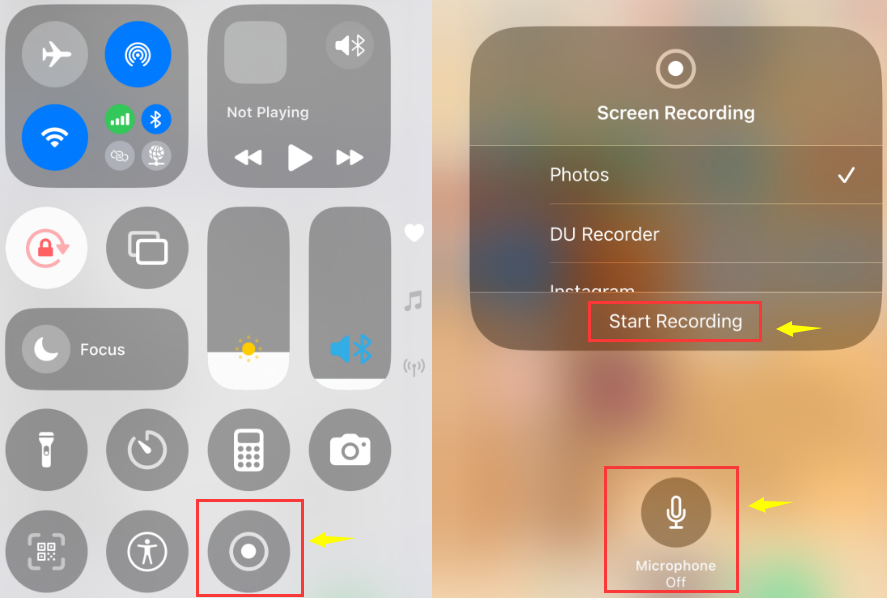
Manche haben versucht, mit Behelfslösungen wie kabelgebundenen Kopfhörern oder der Aktivierung der Audiofreigabe zu arbeiten, die Ergebnisse sind jedoch uneinheitlich. Die allgemeine Meinung in der Community ist, dass für hochwertige, vollständige Audio- und Videoaufnahmen die Verwendung eines Desktop-Tools wie EaseUS RecExperts oder OBS Studio empfehlenswert ist, da diese Programme System- und Mikrofon-Audio nahtlos aufnehmen können.
Discord-Anrufaufzeichnung: Was Nutzer wissen müssen
Discord selbst verfügt über keine integrierte Aufnahmefunktion. Nutzer, die Audio- oder Videoanrufe aufzeichnen möchten, müssen daher auf Drittanbieter-Tools oder -Methoden zurückgreifen. Vor der Aufnahme sollten Nutzer Folgendes beachten:
Discord-Einstellungen für besseren Klang optimieren
Das Feedback der Community betont, dass die Discord-Einstellungen die Aufnahmequalität stark beeinflussen. Für qualitativ hochwertige Aufnahmen wird häufig empfohlen, den Rohaudio ohne die Echtzeitfilter von Discord aufzunehmen und Rauschunterdrückung oder Equalizer erst während der Aufnahme oder in der Nachbearbeitung anzuwenden.
- Wählen Sie Ihre Eingabe- und Ausgabegeräte manuell aus, anstatt „Standard“ zu verwenden.
- Verwenden Sie Push-to-Talk oder passen Sie die Einstellungen für die Sprachaktivität an Ihre Umgebung an.
- Testen Sie die Optionen zur Rauschunterdrückung und Echokompensation.
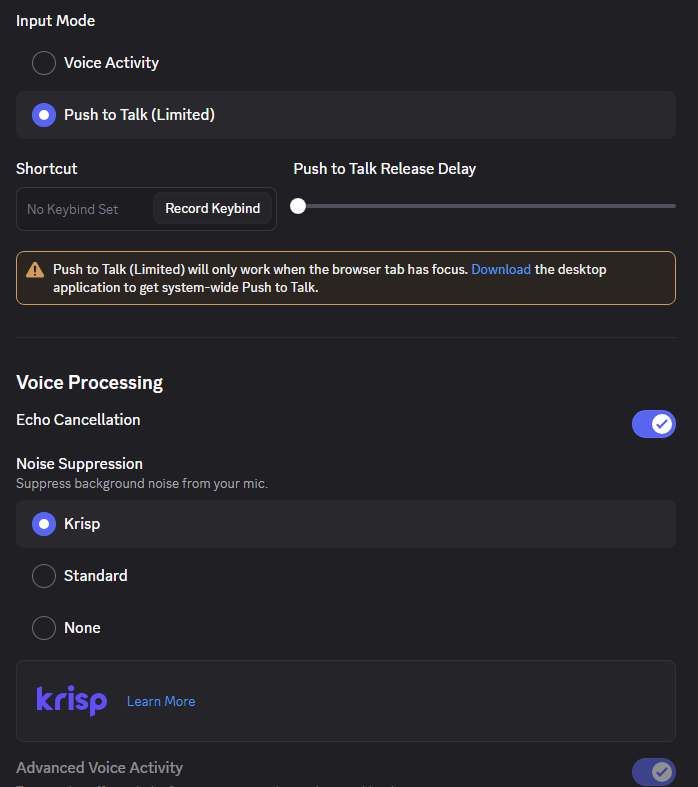
Sicherheitsüberlegungen für Konten und Dateien
Sicherheit ist ein entscheidender Aspekt, der in Nutzerdiskussionen häufig hervorgehoben wird. Aktivieren Sie immer die Zwei-Faktor-Authentifizierung für Ihr Discord-Konto. Wenn Sie Aufnahme-Bots wie Craig verwenden, vergeben Sie nur die minimalen Berechtigungen (Verbinden, Sprechen, Kanal ansehen) und vermeiden Sie es, Administratorrechte zu erteilen. Verwenden Sie ausschließlich Bots aus offiziellen oder vertrauenswürdigen Quellen und entziehen Sie den Zugriff, sobald die Aufnahme abgeschlossen ist. Wenn Sie Aufnahmen in der Cloud speichern, stellen Sie sicher, dass die Dateien durch Zugriffsbeschränkungen oder Verschlüsselung geschützt sind, um unbefugten Zugriff zu verhindern.
Rechtliche Fragen und Einwilligungsfragen
„Ich mag es überhaupt nicht, wenn meine Sprachanrufe oder privaten Nachrichten in meiner Freundesgruppe für andere sichtbar sind. Vieles, worüber wir sprechen, ist extrem privat.“ – r/Discordapp
Verstöße gegen die Nutzungsbedingungen können zur Kündigung deines Discord-Kontos führen. Das Aufzeichnen von Gesprächen ohne Einwilligung kann rechtliche Konsequenzen haben. Informiere die Teilnehmenden immer und hole ihre Einwilligung ein. Wenn du die Aufnahme öffentlich teilen darfst, entferne oder anonymisiere sensible Informationen. Für kommerzielle oder öffentliche Podcasts, insbesondere mit Minderjährigen oder Privatpersonen, ist eine formelle Einwilligungserklärung erforderlich.
Teile diesen Beitrag zur Discord-Anrufaufzeichnung mit weiteren Personen, die ihn benötigen!
Häufig gestellte Fragen zum Aufzeichnen von Discord-Anrufen
1. Kann man Anrufe auf Discord aufzeichnen?
Ja. Mit zuverlässiger Software wie EaseUS RecExperts können Sie Discord-Video- oder Sprachanrufe aufzeichnen. Dieses benutzerfreundliche Tool vereinfacht die Aufnahme von Discord-Anrufen und bietet leistungsstarke Funktionen wie Rauschunterdrückung und die Möglichkeit, System- und Mikrofon-Audio gleichzeitig aufzuzeichnen.
2. Wie kann man Discord-Audio vom Spielaudio trennen?
Mit spezieller Software und entsprechenden Einstellungen können Sie den Discord-Ton vom Spielton trennen. Hier die Schritte:
Schritt 1. Verwendung des virtuellen Audiokabels (VAC)
- Laden Sie Virtual Audio Cable von der offiziellen Website herunter und installieren Sie es. Erstellen Sie anschließend ein neues virtuelles Audiogerät in VAC.
- Stellen Sie in Ihren Spieleinstellungen die Audioausgabe auf das von VAC erstellte virtuelle Gerät ein.
- Stelle in deinen Discord-Einstellungen das Ausgabegerät auf deine physischen Lautsprecher oder Kopfhörer ein.
Schritt 2. OBS-Einstellungen
Aktivieren Sie die Funktion „Mehrspurige Audioaufnahme“ in OBS.
- Füge in OBS eine Audioeingangsaufnahme hinzu und wähle das virtuelle Gerät für deinen Spielsound aus.
- Fügen Sie eine weitere Audioeingangsaufnahme für Ihr Mikrofon hinzu.
Schritt 3. Aufnahme starten
Klicken Sie in OBS auf die Schaltfläche „Aufnahme starten“, um Discord- und Spielaudio aufzunehmen. separat.
3. Wie kann ich Gameplay und Discord-Audio aufnehmen?
Sie können OBS Studio oder EaseUS RecExperts verwenden, um Discord-Audio und Gameplay aufzuzeichnen. Hier verwenden wir den EaseUS-Bildschirmrekorder als Beispiel:
Schritt 1. Installieren und starten Sie EaseUS RecExperts auf Ihrem Windows- oder Mac-Computer und wählen Sie den Aufnahmemodus, z. B. Vollbild oder Benutzerdefiniert.
Schritt 2. Gehen Sie zu den Einstellungen, um Video und Audio nach Bedarf zu konfigurieren.
Schritt 3. Klicken Sie auf die REC-Taste, um die Aufnahme zu starten.
4. Kann Discord erkennen, ob man eine Bildschirmaufnahme macht?
Nein, Discord verfügt nicht über die Fähigkeit, Bildschirmaufzeichnungsaktivitäten zu erkennen oder Benutzer darüber zu informieren, daher kann es nicht feststellen, ob Sie eine Bildschirmaufzeichnung durchführen.
Ist der Artikel hilfreich?
Updated von Katrin
Jahrgang 1992; Studierte Mathematik an SISU, China; Seit 2015 zum festen Team der EaseUS-Redaktion. Seitdem schreibte sie Ratgeber und Tipps. Zudem berichtete sie über Neues und Aufregendes aus der digitalen Technikwelt.
Written von Maria
Maria ist begeistert über fast allen IT-Themen. Ihr Fokus liegt auf der Datenrettung, der Festplattenverwaltung, Backup & Wiederherstellen und den Multimedien. Diese Artikel umfassen die professionellen Testberichte und Lösungen.
Bewertungen
-
"EaseUS RecExperts ist ein einfach zu bedienend und bietet umfassende Funktionen. Der Recorder kann neben dem Geschehen auf Ihrem Bildschirm auch Audio und Webcam-Videos aufnehmen. Gut gefallen hat uns auch, dass es geplante Aufnahmen und eine Auto-Stopp-Funktion bietet."
Mehr erfahren -
"EaseUS RecExperts bietet die umfassenden Lösungen für die Aufzeichnung und die Erstellungen von Screenshots Ihres Bildschirms, die Sie für eine Vielzahl von persönlichen, beruflichen und bildungsbezogenen Zwecken verwenden können."
Mehr erfahren -
"Für unserer YouTube-Videos ist ein Bildschirmrekorder sehr nützlich. Wir können die Aktivitäten in Photoshop oder Lightroom einfach aufnehmen. Kürzlich habe ich die Bildschirm-Recorder von EaseUS getestet und sie ist bei weitem die beste, die ich bisher verwendet habe."
Mehr erfahren
Verwandete Artikel
-
CamStudio funktioniert nicht?🧰Beheben Sie das Problem jetzt!
![author icon]() Maria/Apr 27, 2025
Maria/Apr 27, 2025
-
Die 6 besten OBS-Alternativen für Mac, die Ihre Aufmerksamkeit wert sind [Auswahl 2025]
![author icon]() Maria/Apr 27, 2025
Maria/Apr 27, 2025
-
Wie man Gitarre auf dem Mac aufnimmt [Einfache Schritte]
![author icon]() Maria/Apr 27, 2025
Maria/Apr 27, 2025
-
10+ Bester kostenloser Bildschirm-Recorder für YouTube-Spiele (2025 Auswahl)
![author icon]() Maria/Apr 27, 2025
Maria/Apr 27, 2025

EaseUS RecExperts
- Den Bildschirm mit Audio aufnehmen
- Die Webcam aufnehmen
- Die PC-Spiele reibungslos aufnehmen
Hot Artikel